GoEnhance AIのVideo To VideoにV2のアップデートがございました!
<主なアップデート情報まとめ>
■動画のスタイル変換時にプロンプトで指示を行う事が出来る様になりました!
■参照は「プロンプト・バランス・動画」の3つから指定する事が可能です。
■4K解像度に対応! ※要有料プラン加入
■新機能として「Creative Style Transfer」も実装されていました!
公式Xアカウントのアップデート情報はこちら!
Version 2.0 アップデート詳細
Video to Video のv2 スタイルでプロンプトに対応
GoEnhance AIは元の動画をPixelやAnime等の別のスタイルに変換する事ができますが、v2 スタイルではプロンプトの指示によって「どのように変換するか?」を調整できるようになりました!
以下は変換の例です。一番左側が変換元の動画ですが、例えば「Mario」の様なプロンプトを加えると、PixelやAnimeのスタイルにしつつ、人物をプロンプトで指示したキャラクターに変換できます。
使い方はまず「APP」から「Video to Video」を選択します。
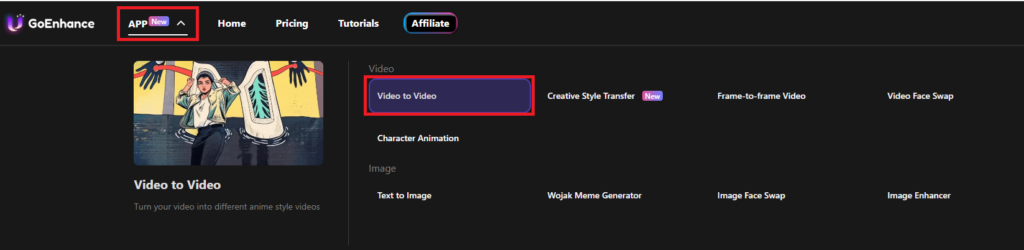
左側のメニューから「Style」を選択します。
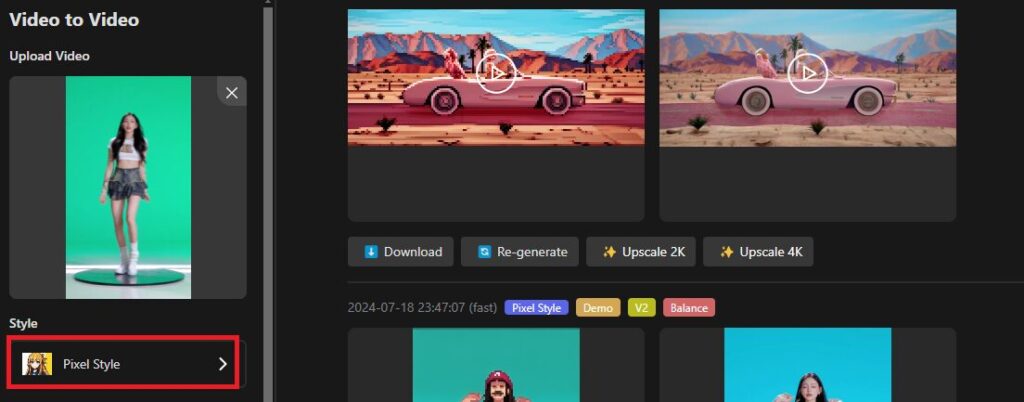
いくつかのスタイル候補が表示されますが、右上に「v2」と表示されているスタイルを選択します。
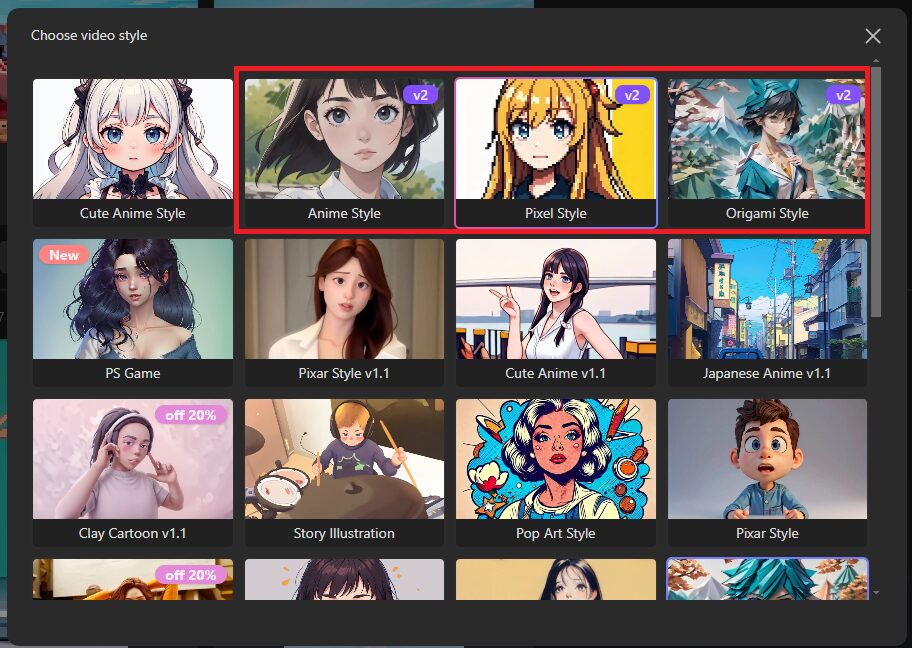
すると以下の様にメニューに「Prompt」と「Refer」が表示されます。
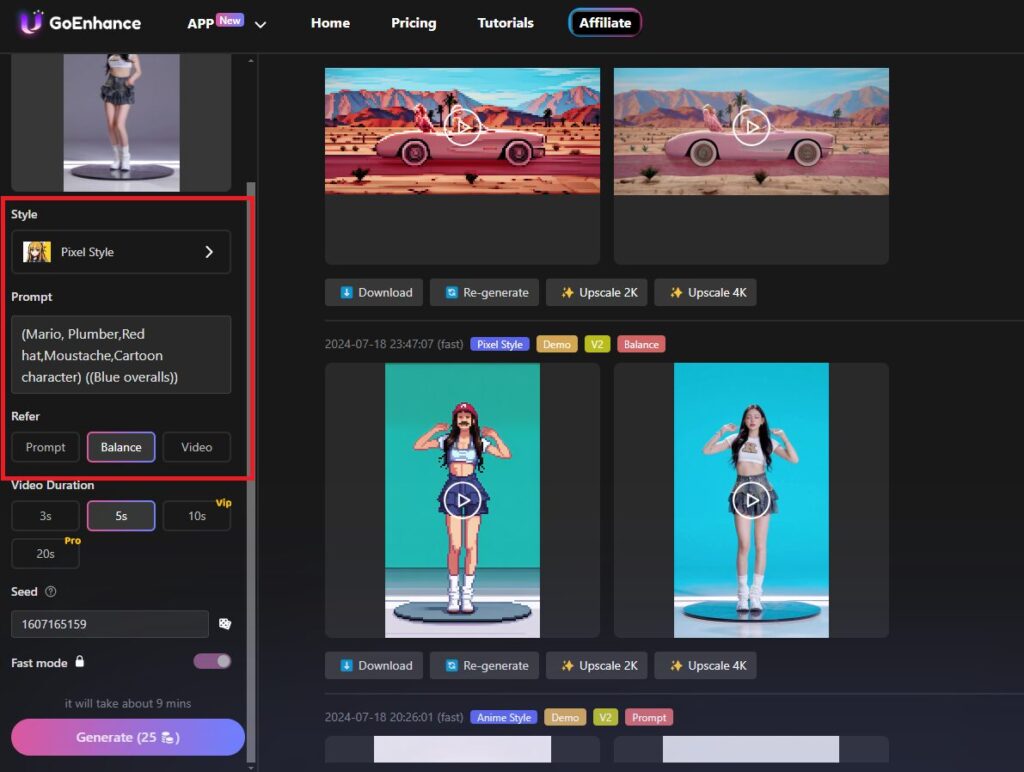
上記の例では以下の様なプロンプトで指示をしています。
「Refer」は生成時にVideoとPromptのどちらを主に参照させるかの指定になります。
「Prompt」もしくは「Video」、あるいは「Balance」で両方を参照させることができます。
こちらの機能を使うと、例えば以下の様に走っているBotの様な動画から、Zombieや少年と言ったキャラクターに変換させる事もできます!
4K の超高画質に対応しました!
GoEnhance AIではVideoのアップスケール機能として「4K」までの高画質化に対応しました!
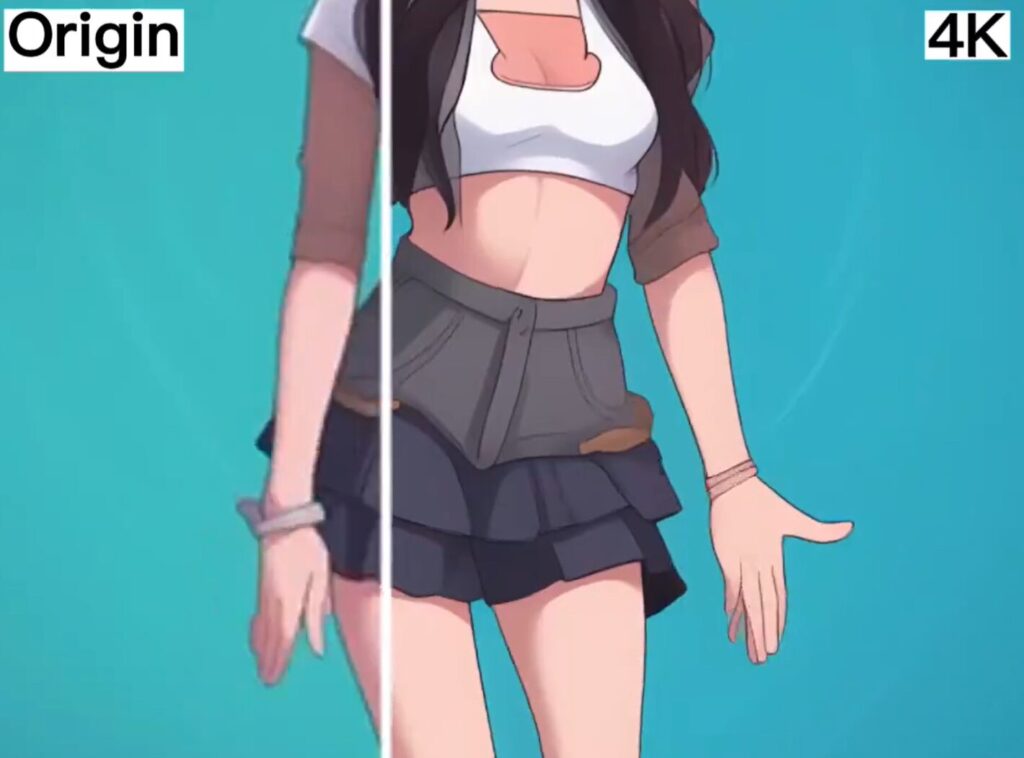
こちらの機能は生成結果に対し、「Upscale 2K,4K」から実施する事ができます。
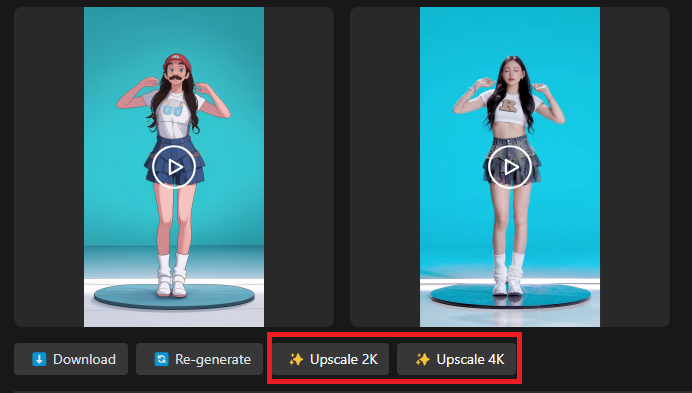
Creative Style Transfer 紹介
今回のアップデートではないですが、「Creative Style Transfer」と言う新機能が実装されていたようなので紹介します!
「Creative Style Transfer」はVideo to Video機能に近いですが、元となる動画を特定のテーマに沿って変換する機能です。
以下は左が元の動画で、真ん中が「ジェリーフィッシュ」、右側が「チョコレート」に変換させて例です。
使い方はまず「APP」から「Creative Style Transfer」を選択します。
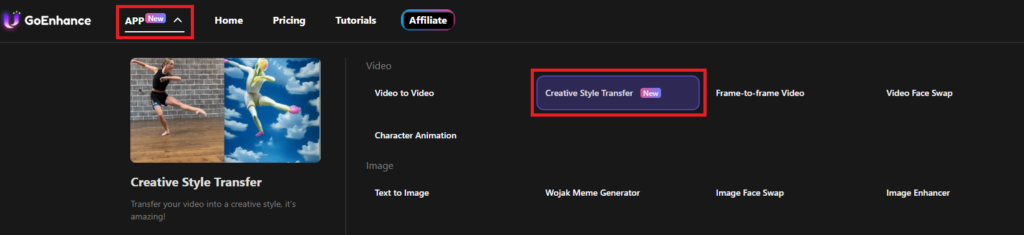
左側のメニューにPromptとVideoを入力し、「Subject」でテーマを選択します。
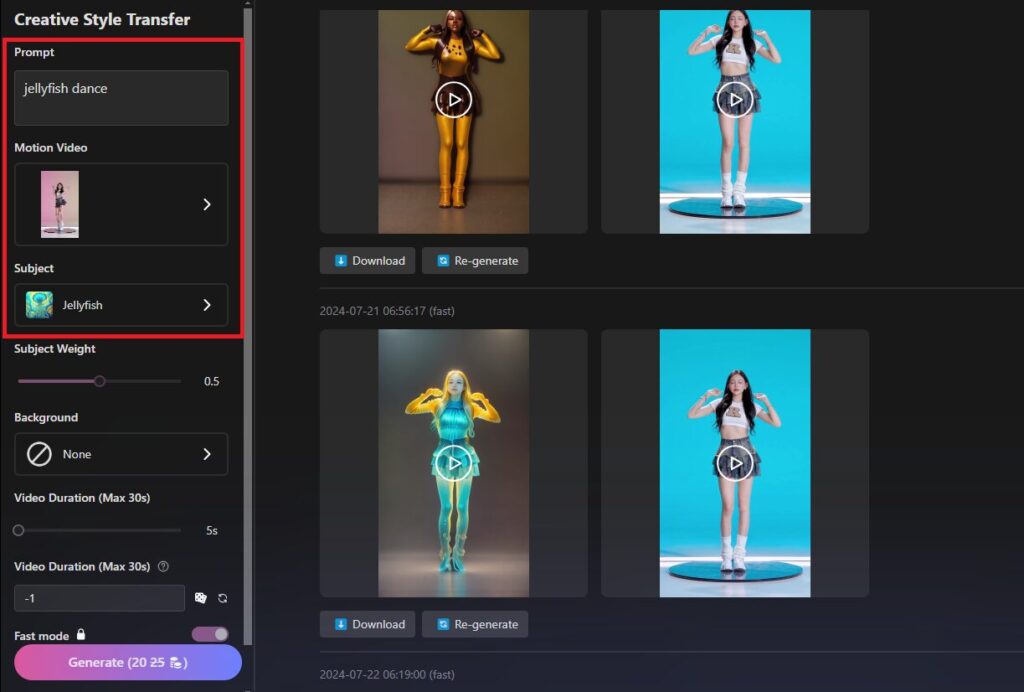
選択できる「Subject」はジェリーフィッシュや折り紙、波、砂等…一見してどのように変換されるのか想像もできないテーマが多数ございます。
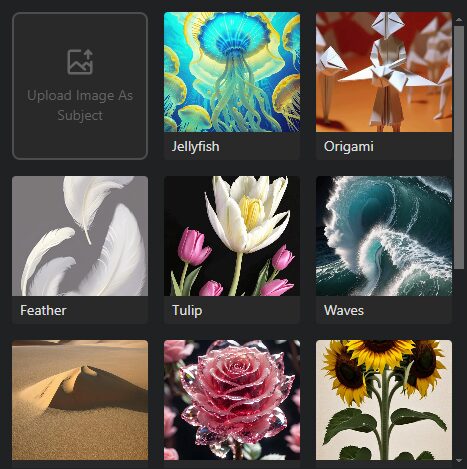
こちらの機能は無料プランでも利用できるので、是非お試しください!
まとめ
最後までご覧になって頂きありがとうございます!
本日のポイント
<主なアップデート情報まとめ>
■動画のスタイル変換時にプロンプトで指示を行う事が出来る様になりました!
■参照は「プロンプト・バランス・動画」の3つから指定する事が可能です。
■4K解像度に対応! ※要有料プラン加入
■新機能として「Creative Style Transfer」も実装されていました!
後から見直したい方は是非、ブックマークに登録を頂けると幸いです。
オススメ記事
本ブログでは様々なAIツールに関する記事を公開させて頂いております。
良かったら他の記事もご覧になって頂けると幸いです。

What is モヘロー
主にAIやNFTに関する活用を紹介するブログを書いています。
Xで発信もしているので、良かったらフォロー頂けると嬉しいです。アカウントはこちらから!


コメント